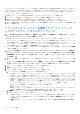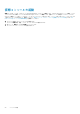Users Guide
1 台のデバイスのインベントリのエクスポート
一度にインベントリデータをエクスポートできるデバイスは、1 台のみであり、エクスポート形式は .csv 形式のみです。
1. 左側のペインで、デバイスグループを選択します。グループ内のデバイスのリストは デバイス リストに表示されます。
作業中のペインのドーナツグラフに、デバイスのステータスが示されます。「ドーナツグラフ」を参照してください。表には、選
択したデバイスのプロパティが一覧表示されます。「デバイスリスト」を参照してください。
2. デバイスリストで対象のデバイスに対応するチェックボックスを選択し、インベントリのエクスポート をクリックします。
3. 名前を付けて保存 ダイアログボックスで、想定している場所に保存します。
メモ: .csv 形式にエクスポートした場合、GUI に表示される一部のデータが説明の文字列に列挙されないことがあります。
デバイスリスト
デバイスリストには、IP アドレスやサービスタグなど、デバイスのプロパティが表示されます。ページごとに最大 25 台のデバイス
を選択し、さらにデバイスを選択するためにページを移動して、タスクを実行することができます。すべてのデバイス ページで実
行できるタスクの詳細については、「デバイスの管理」を参照してください。
メモ: デフォルトで、デバイスリストには、ドーナツグラフの形成中に考慮されるすべてのデバイスが表示されます。特定の正
常性状態に属するデバイスリストを表示するには、ドーナツグラフで対応する色の範囲をクリックするか、正常性状態の記号
をクリックします。選択したカテゴリのみに属しているデバイスが一覧表示されます。
• 正常性状態 は、デバイスの動作状態を示します。正常性状態(OK、重要、警告)は、色記号によって識別されます。「デバイ
スの正常性状態」を参照してください。
• 電源状態 は、デバイスのオン / オフを示します。
• 接続状態 は、デバイスが OpenManage Enterprise へ接続されているかどうかを示します。
• 名前 はデバイス名を示します。
• タイプ は、デバイスのタイプ(サーバ、シャーシ、Dell ストレージ、ネットワークスイッチ)を示します。
• IP アドレス は、デバイスにインストールされている iDRAC の IP アドレスを示します。
• オンボーディング状態 列は、デバイスがオンボードしているかどうかを示します。「デバイスのオンボーディング」を参照してく
ださい。
表のデータをフィルタするには、詳細フィルタ またはフィルタアイコンをクリックします。HTML、CSV、または PDF ファイルフ
ォーマットのデータをエクスポートするには、右上隅にあるエクスポートアイコンをクリックします。
メモ: デバイス リストで、デバイス名または IP アドレスをクリックしてデバイスの設定データを表示し、次に編集します。「デ
バイスの表示と設定」を参照してください。
メモ: 作業中ペインには、選択したデバイスグループのドーナツグラフが表示されます。このドーナツグラフを使用すると、そ
のグループで異なる正常性状態にあるデバイスリストを表示することができます。異なる正常性状態のデバイスを表示するに
は、ドーナツグラフの対応する色をクリックします。表内のデータが変更されます。ドーナツグラフの使用方法については、
「ドーナツグラフ」を参照してください。
シャーシとサーバにおける追加アクションの実行
追加アクション ドロップダウンメニューを使用すると、すべてのデバイス ページで次のアクションを実行できます。デバイスを選
択し、次のいずれかをクリックします。
• LED をオンにする:デバイスの LED を点灯して、データセンター内のデバイスグループ間でデバイスを識別します。
• LED をオフにする:デバイスの LED を消灯します。
• 電源オン:デバイスの電源を入れます。
• 電源オフ:デバイスの電源を切ります。
• 正常なシャットダウン:クリックすると、ターゲットシステムがシャットダウンします。
• システムのパワーサイクル(コールドブート) - クリックしてシステムの電源をオフにした後、再起動します。
• システムリセット(ウォームブート):クリックすると、ターゲットシステムを強制的にオフにしてオペレーティングシステム
をシャットダウンし、再起動します。
• プロキシ使用:MX7000 シャーシのみに表示されます。マルチシャーシ管理(MCM)の場合、MX7000 リードシャーシを通して
デバイスが検出されたことを示します。
• IPMI CLI:クリックすると、IMPI コマンドが実行されます。「デバイスの管理用リモートコマンドジョブの作成」を参照してく
ださい。
• RACADM CLI:クリックすると、RACADM コマンドが実行されます。「デバイスの管理用リモートコマンドジョブの作成」を参
照してください。
デバイスの管理 45